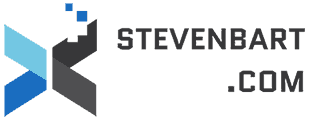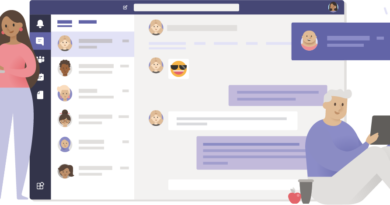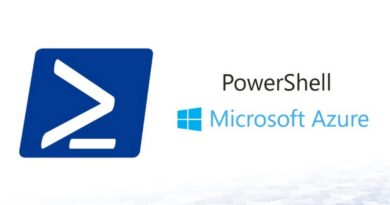Convertir « facilement » un MSI en MSIX
Table des matière
MSIX ? Qu’est-ce que c’est ?
On connait les MSI, les APP-X et les APP-V, en faite MSIX est un conteneur qui permet de contenir des MSI, APP-X ou APP-V, l’application sera exécutée dans un environnement virtualisé.
Quel est son avantage ?
- Déploiement et suppression prévisibles, sûrs et fiables
- Mises à jour automatiques pour les applications hors Store
- Prise en charge de Windows 7
- Distribuez le contenu au-delà de Windows (iOS, Android, MacOS et Linux)
- Optimise l’espace disque (en exploitant le stockage d’instance unique entre les applications et les utilisateurs)
- Optimise l’utilisation du réseau (diffusion en continu de mises à jour différentielles au niveau du bloc)
- Installations gérées par le système d’exploitation (une grande partie de la logique et de l’interface d’installation du logiciel sera désormais gérée par le système d’exploitation)
- Windows assure l’intégrité des applications (protection anti-sabotage, contrôles de stratégie)
Comment puis-je en faire ?
Microsoft à mis à disposition le « MSIX Packaging Tool » pour convertir les applications en MSIX, il est possible de le télécharger à ces conditions:
- Avoir un PC sous Windows 10 en mode Insider ou être en Windows 10 1809
- Avoir les droits administrateurs
- Un alias MSA valide (pour accéder à l’app dans le Store)
- Un certificat Code Signing (il le dise pas… mais voir plus bas 😉 )
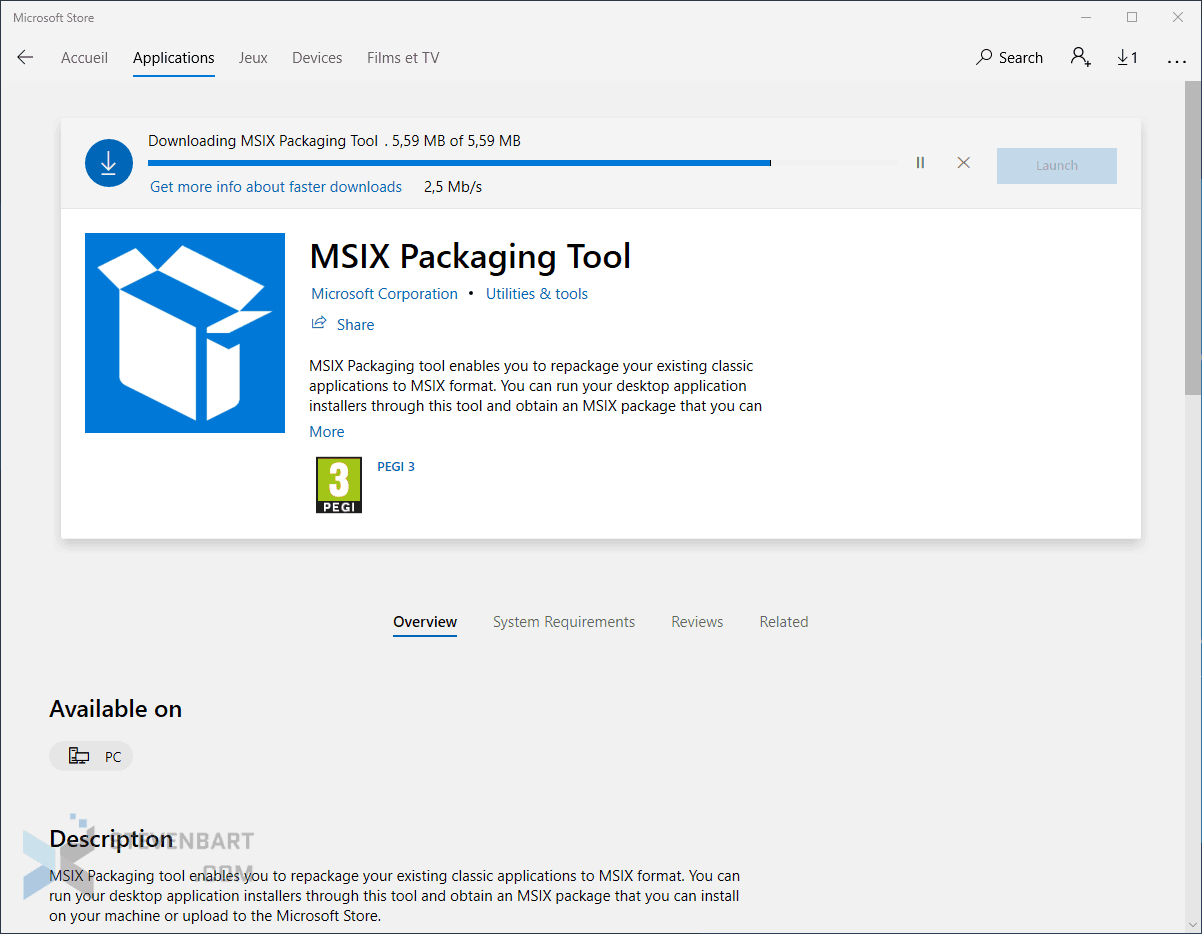
Une fois téléchargé voyons ce qu’on peu faire avec…
On peut soit créer un nouveau package d’installation, soit en modifier un…
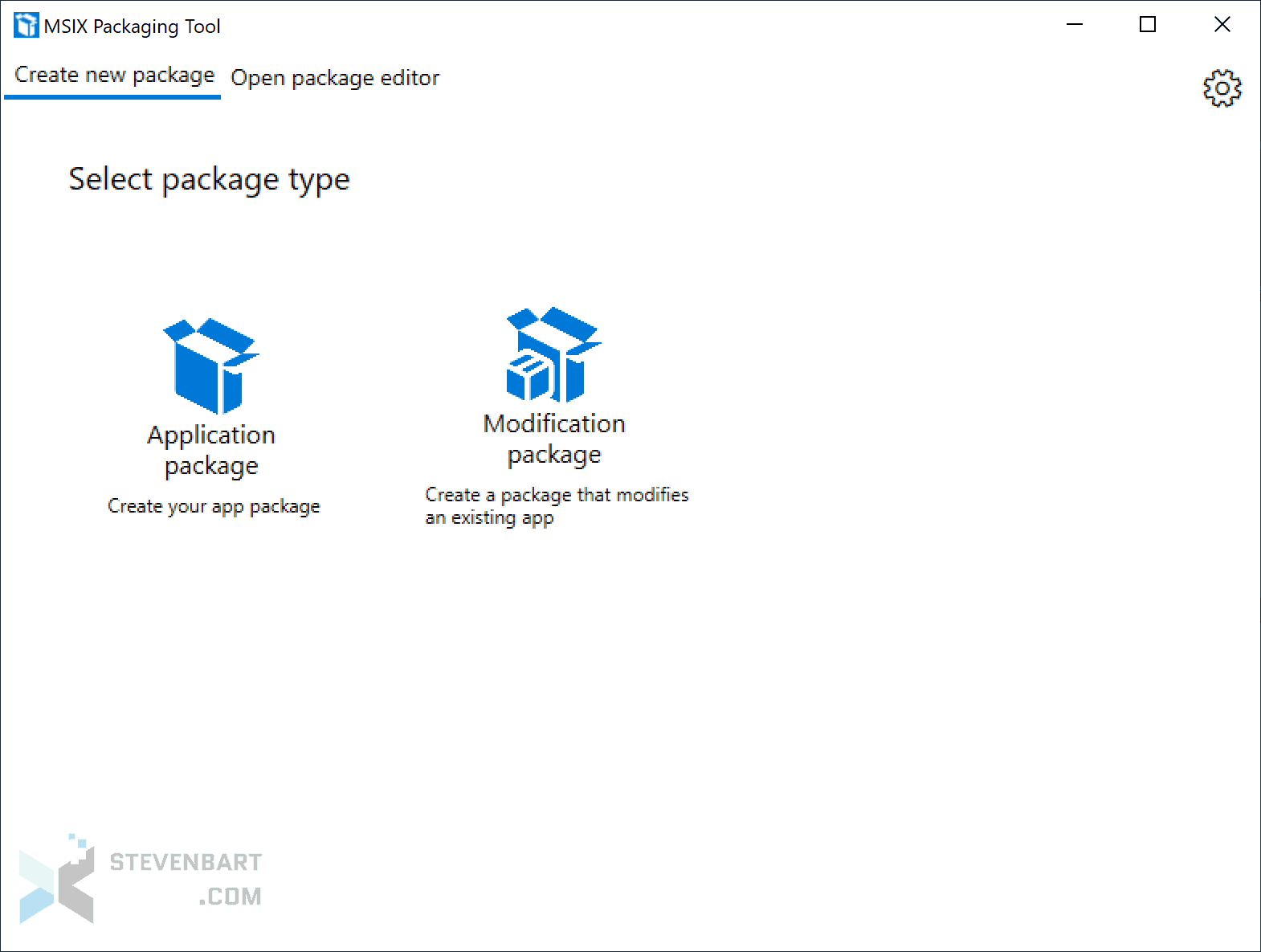
Nous allons en crééer un, je vais prendre un MSI tout simple, celui de 7-ZIP
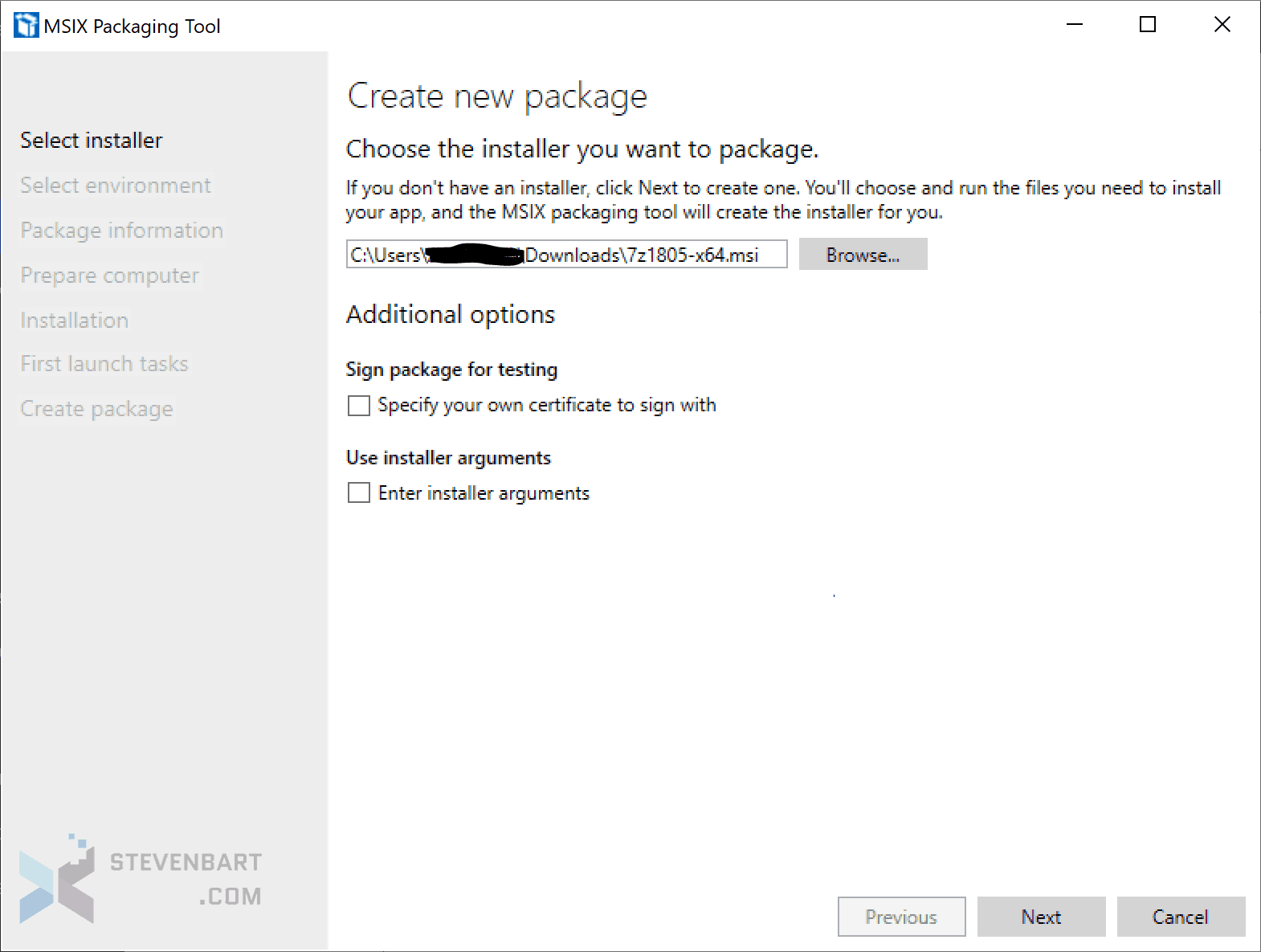
Ensuite soit un crée le package dans une VM (dans Hyper-V), soit directement sur ce PC
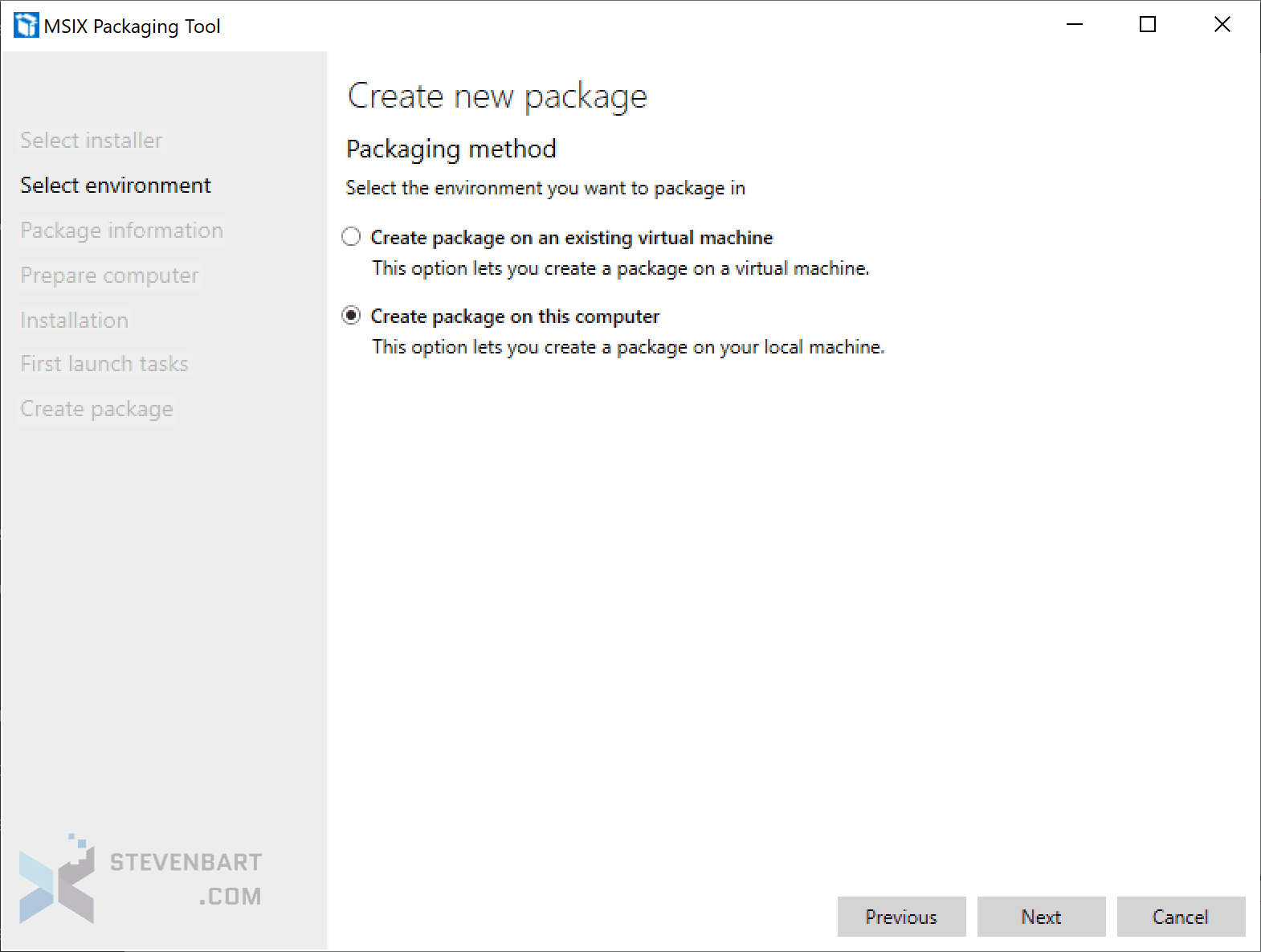
Il a pas l’air trop content, à voir il faut respecter certaines normes, on va corriger ce qu’il nous demande
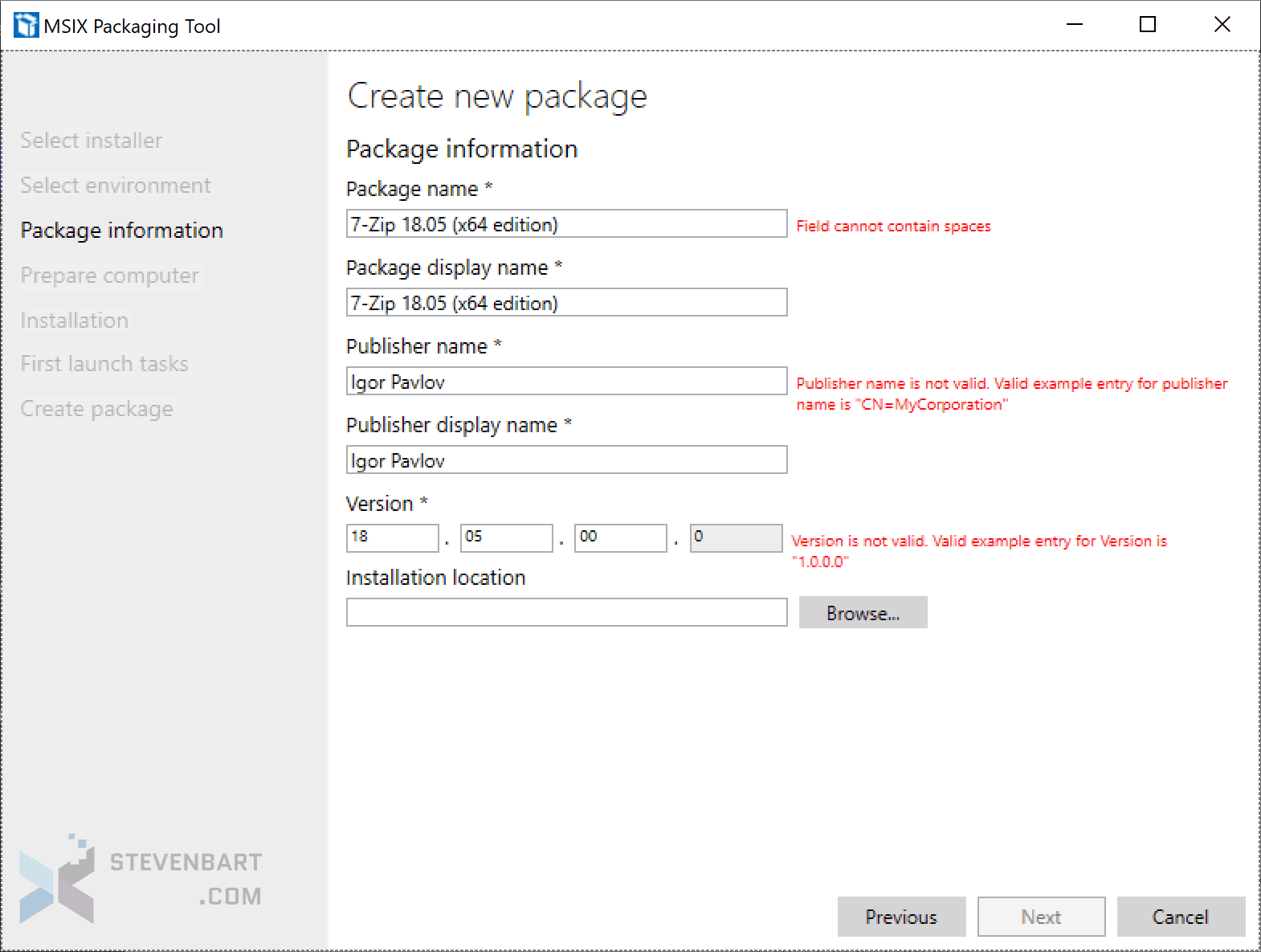
Voilà là il est content 😉
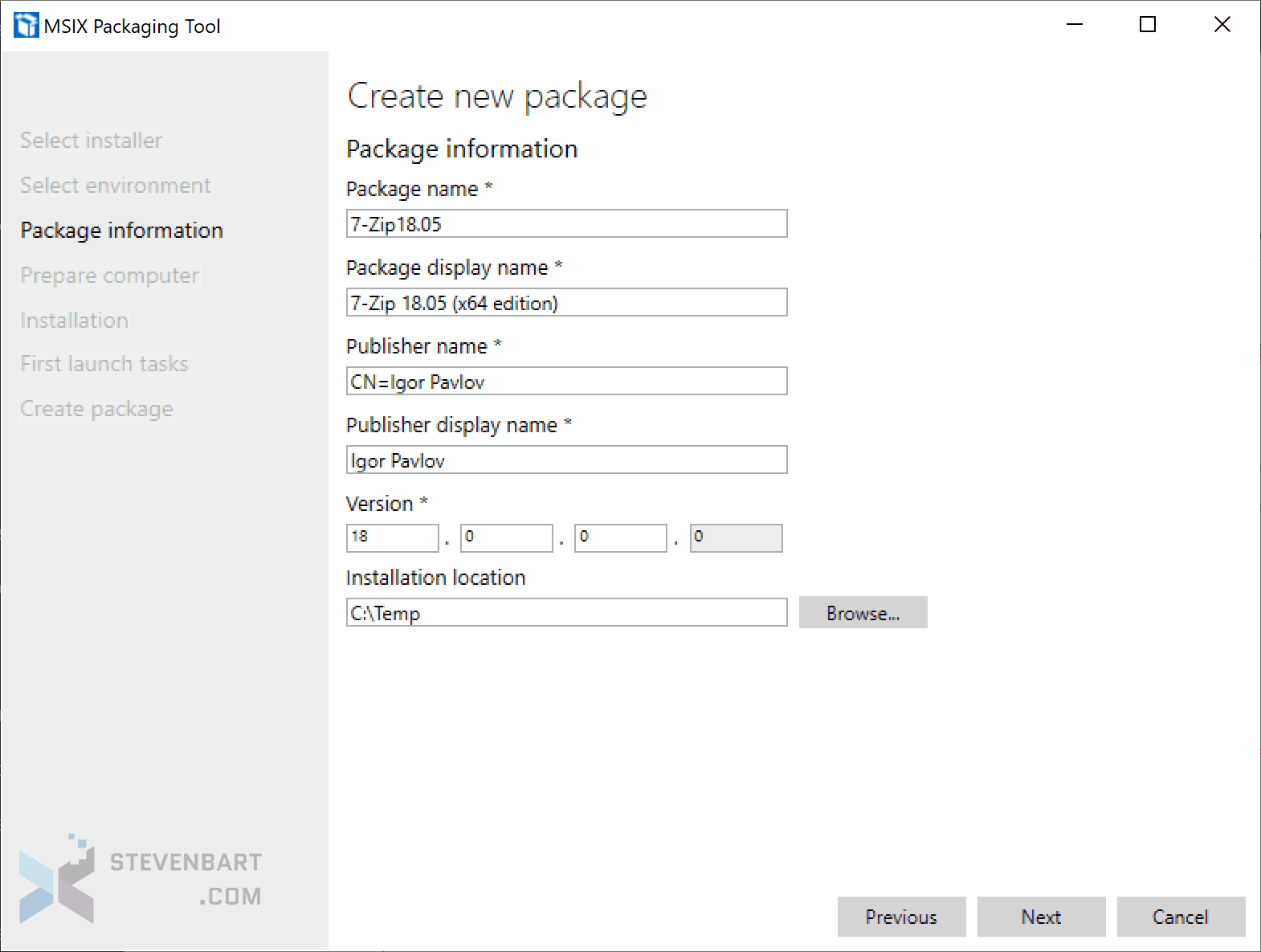
Contrôles des prérequis pour la génération de notre MSIX, il est d’ailleurs vivement recommander de désactiver Windows Search
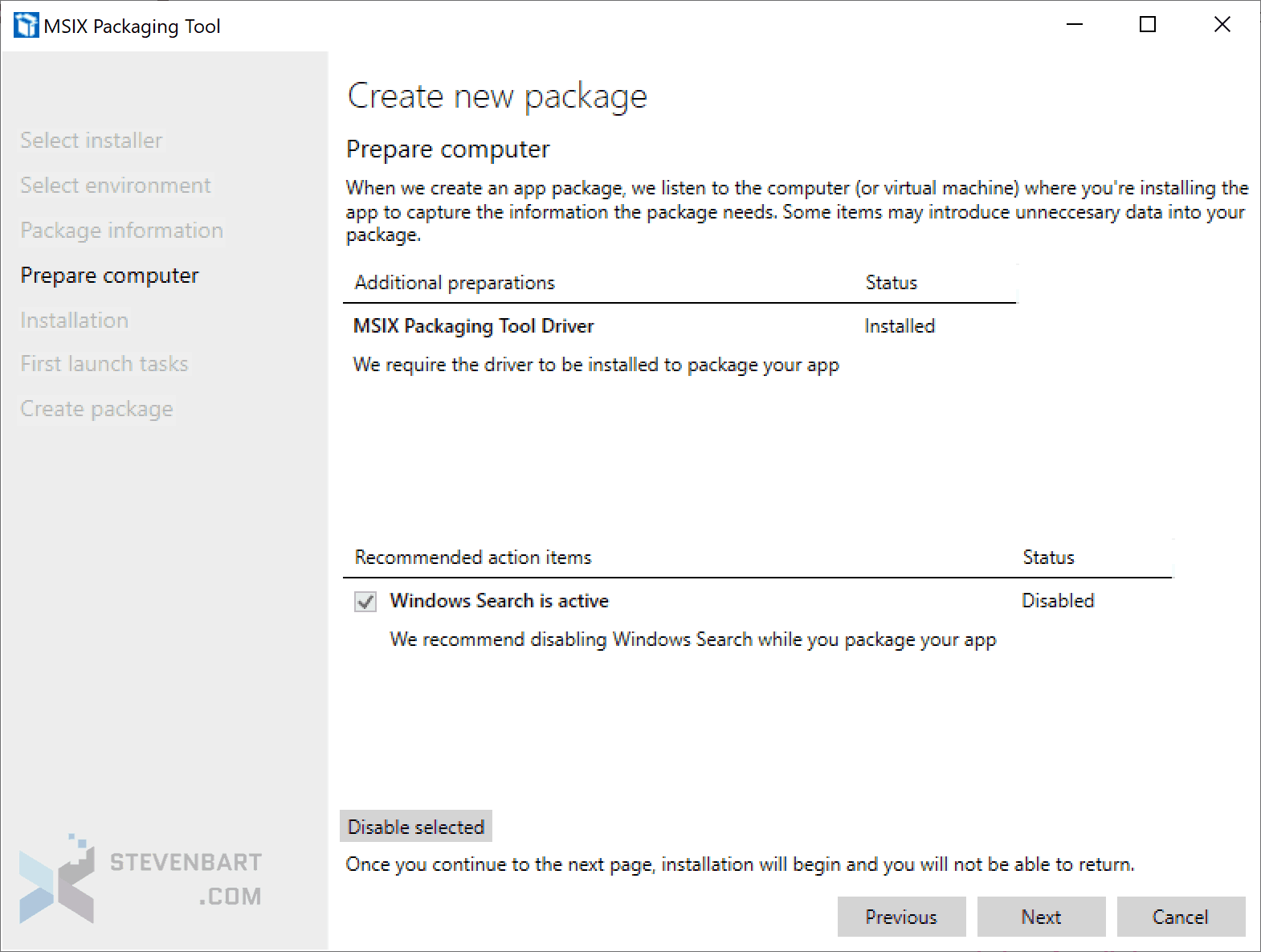
Si vous avez déjà capturé des installations avec un outils de création de MSI, c’est exactement la même chose… l’installer va se lancer et il faudera faire l’installation du logiciel, l’assistant lui va capturer toutes ces infos afin de générer le fichier MSIX
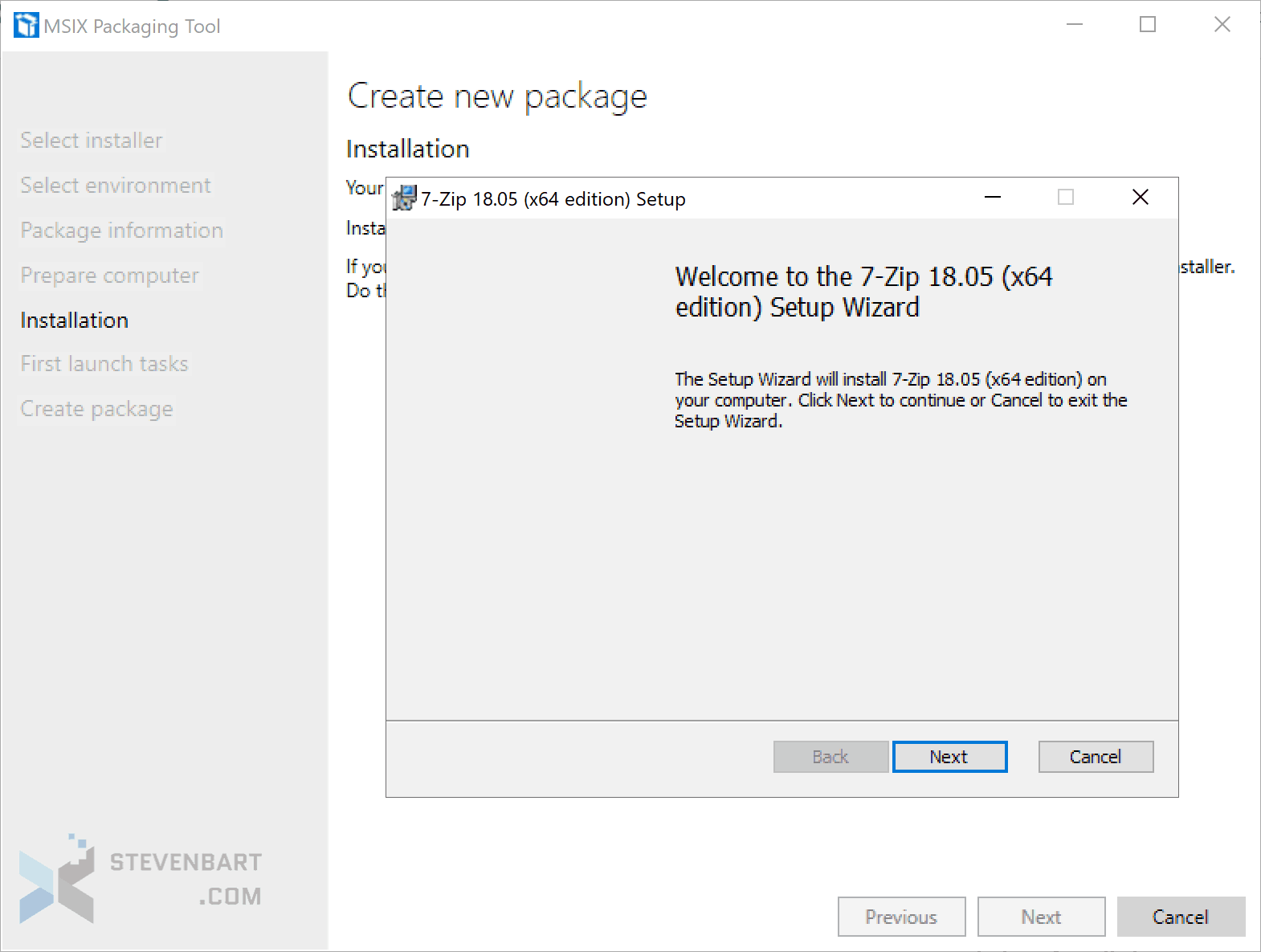
Ensuite il nous demande de lancer une première fois, afin u’ils puisse capturer les éventuels réglages, pour ce faire un clique droit sur l’EXE et sélectionner « Run »
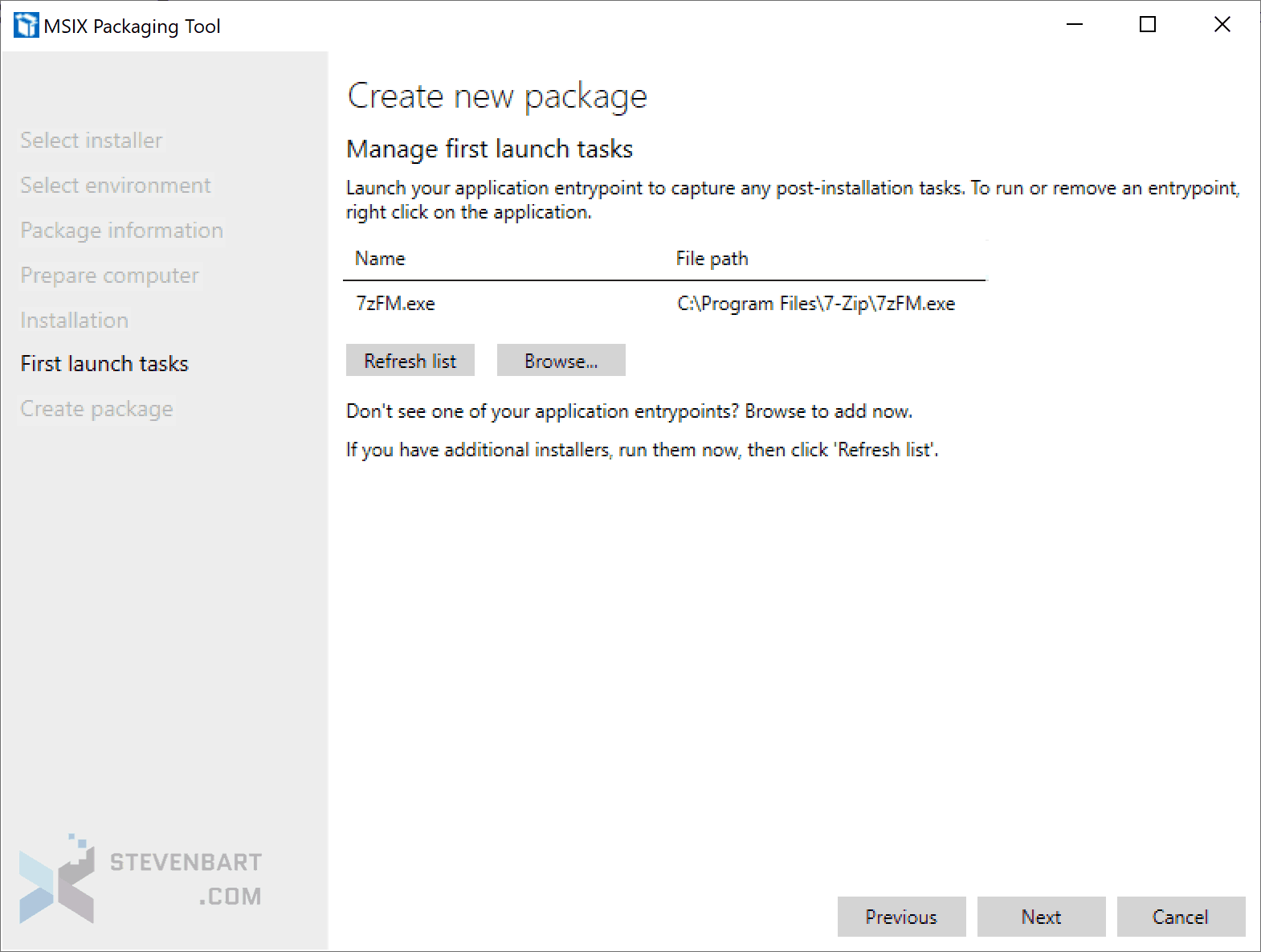
On arrive au bout, on nous demande d’enregestrer notre package, il nous est aussi proposer de le modifier si l’on désire
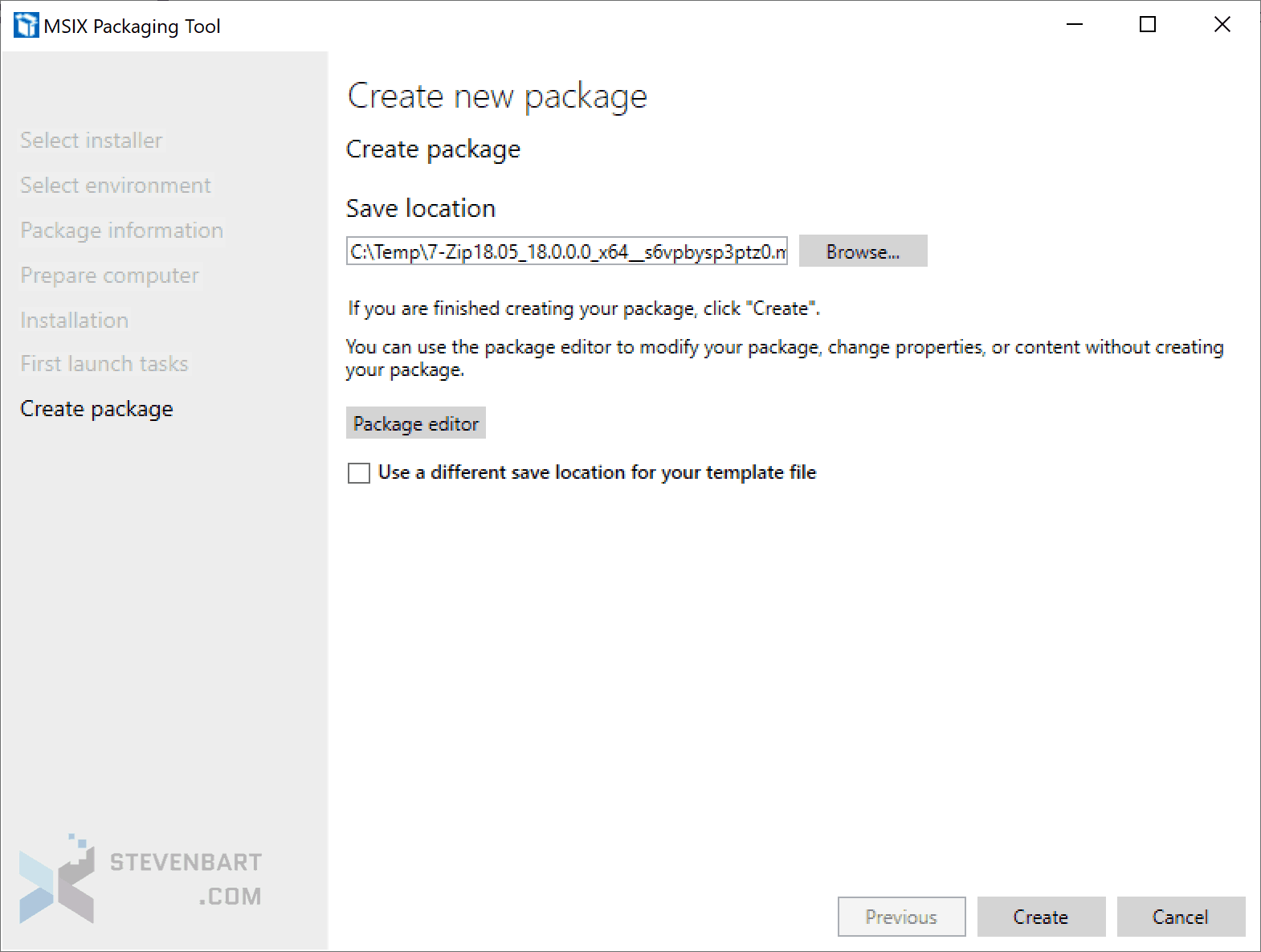
Hé voilà mon premier MSIX est fait !
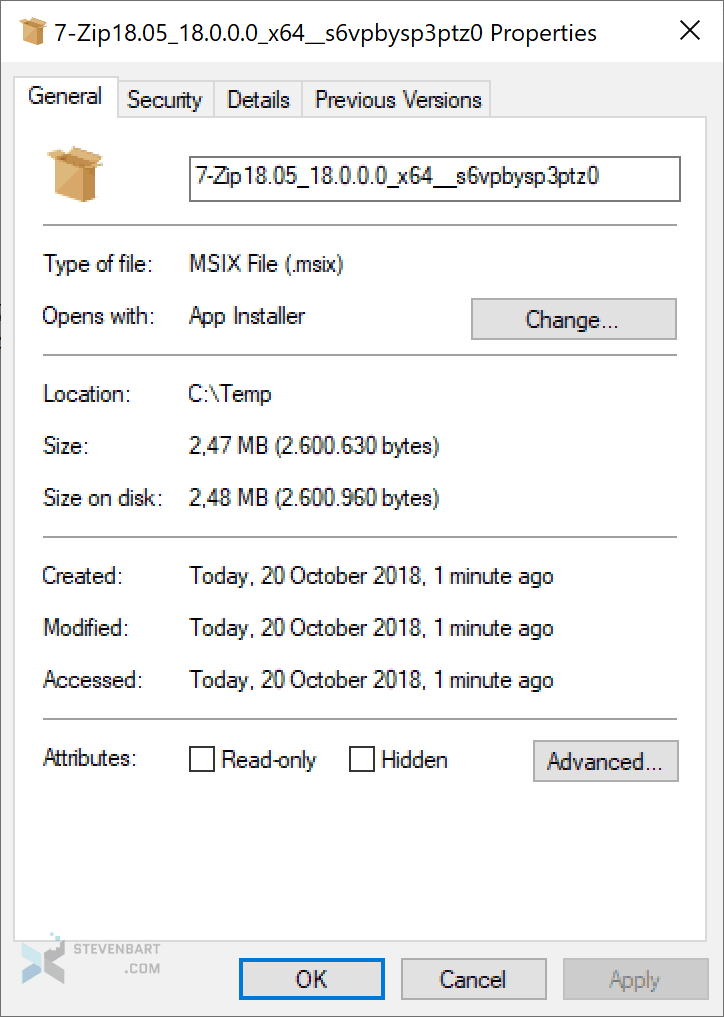
Démarrons son installation afin de voir ce que ça donne !
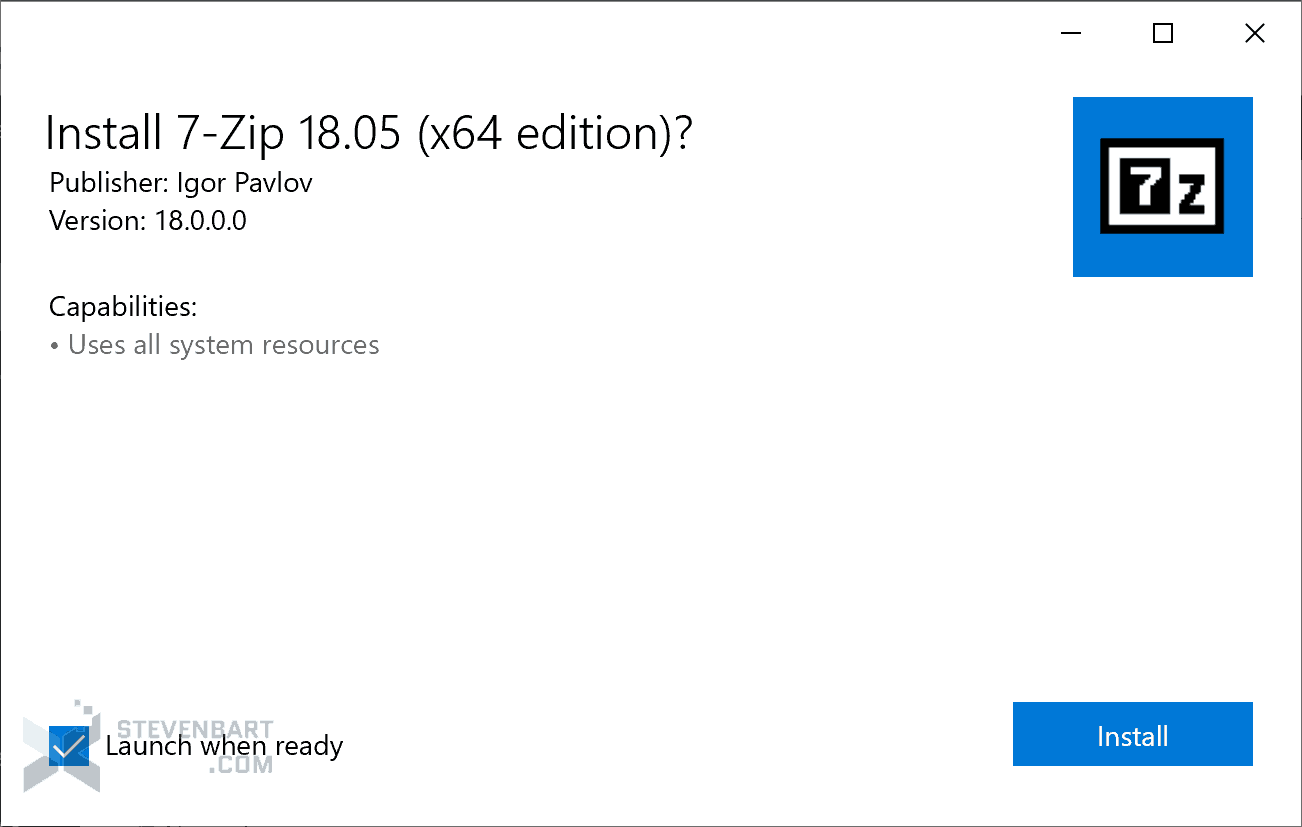
Aie, pas de certificats Code Signing…. Pas de MSIX 🙁 Pas de problème je vais en générer au travers de ma CA dans mon LAB, ça ira très bien pour des tests
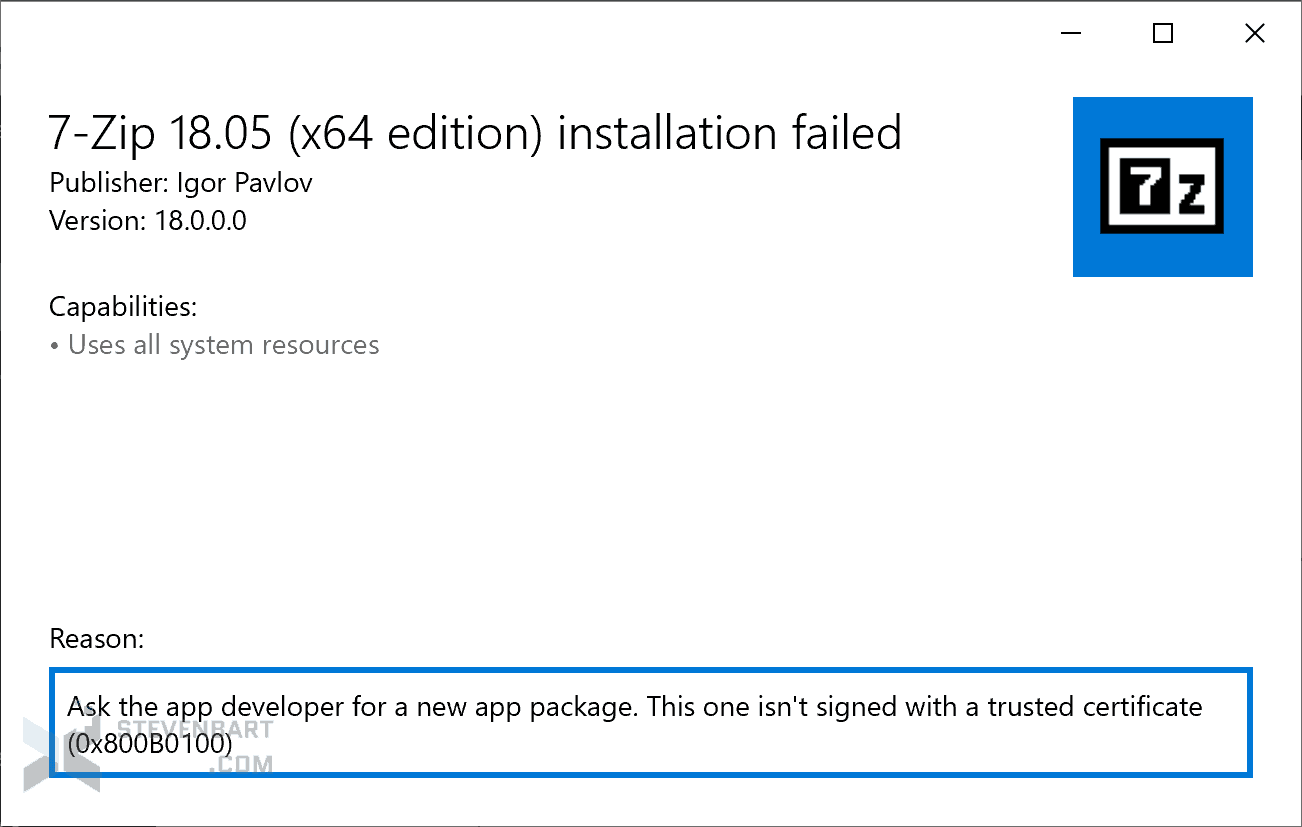
Une fois mon certificat Code Signing généré et exporté, je vais ouvrir à nouveau le MSIX Packaging Tool, en lui indiquant que je Créer une application, comme plus haut.
Mon MSIX est bien généré avec mon Certificat, voyons si il fonctionne maintenant
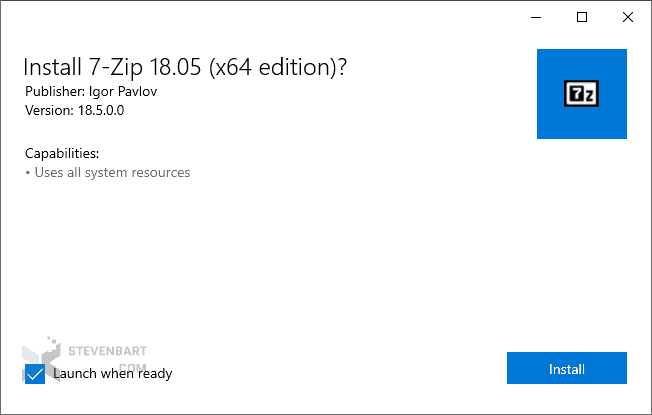
Décidément le MSIX est bien plus capricieux à générer et à être utilisé !
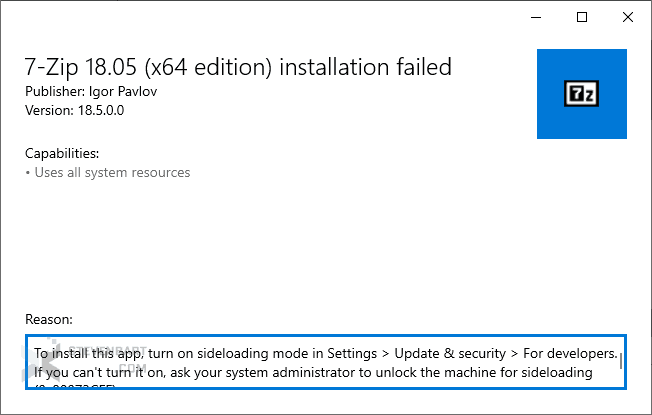
Bon activons le mode développeur de Windows 10… Arf pour une raison que j’ignore (je suis en Insider sur cette version), je n’arrive pas à le faire, mais par contre une modification via le registre fonctionne en entrant cette commande…
reg add "HKEY_LOCAL_MACHINE\SOFTWARE\Microsoft\Windows\CurrentVersion\AppModelUnlock" /t REG_DWORD /f /v "AllowDevelopmentWithoutDevLicense" /d "1"
Youpi ! Enfin ça a fonctionné ! Il en a fallut des étapes pour y arriver !
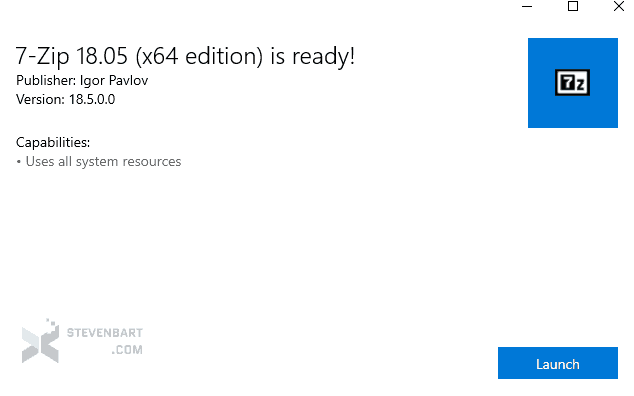
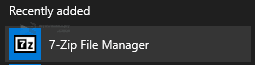
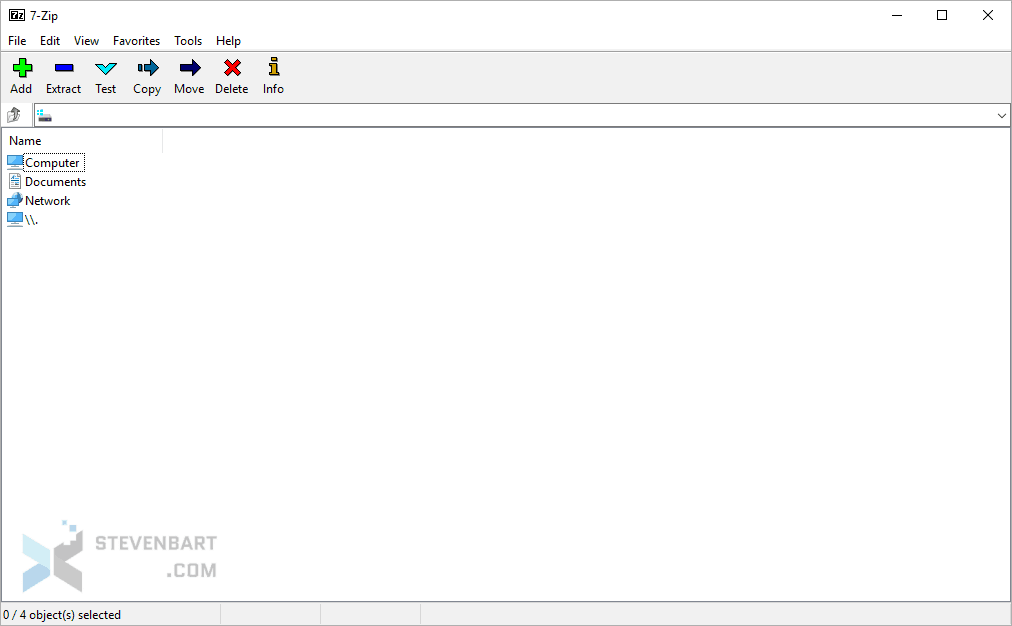

Fondateur de StevenBart.com – Suisse.
Je suis dans l’informatique depuis 2001, je travaille en tant qu’architecte poste de travail et m’occupe principalement de l’administration de MEMCM (SCCM), du déploiement en masse de postes de travail et d’applications. En savoir plus sur moi.